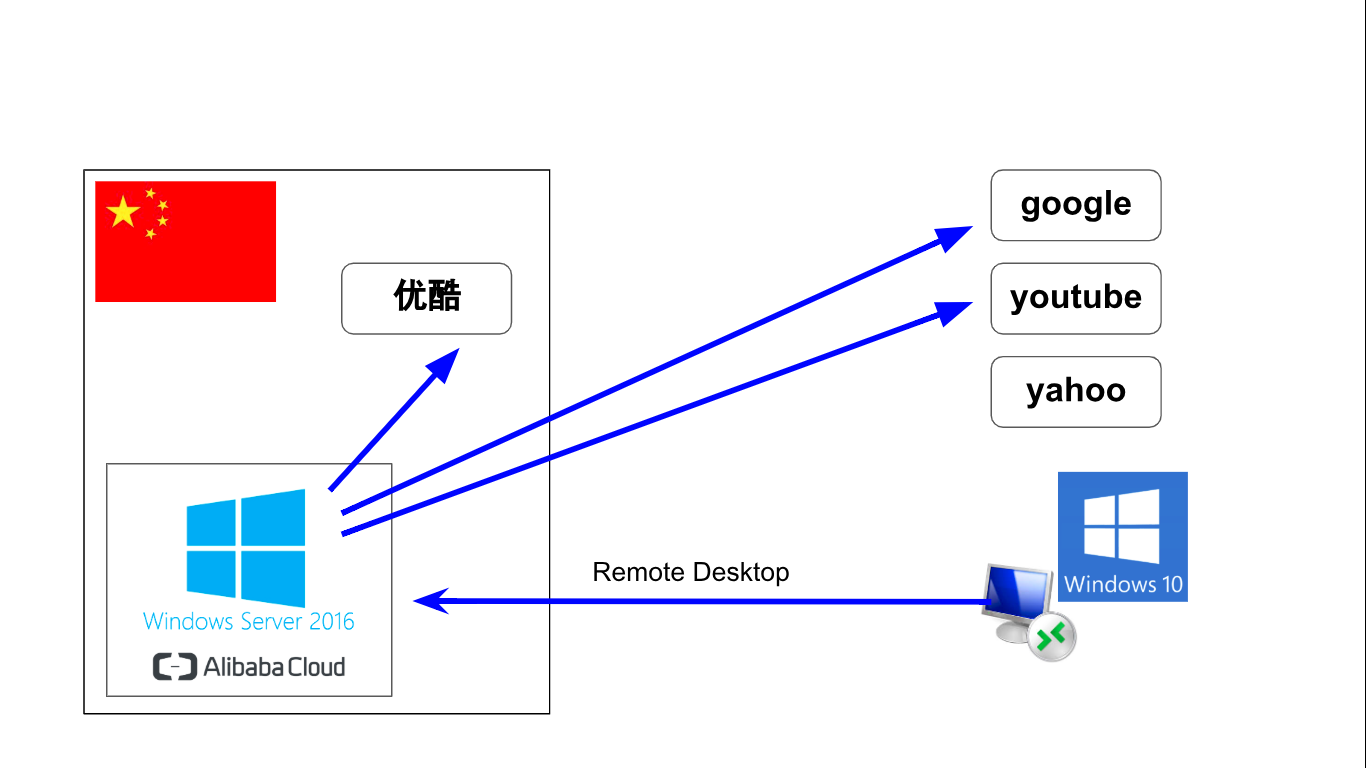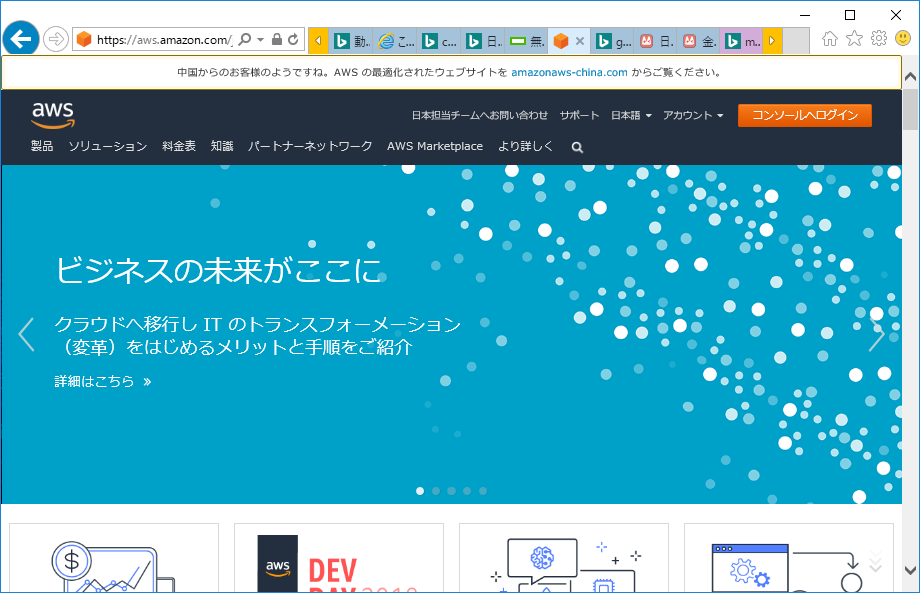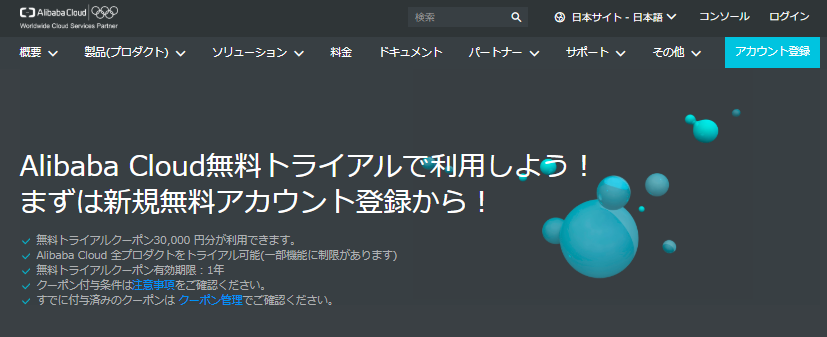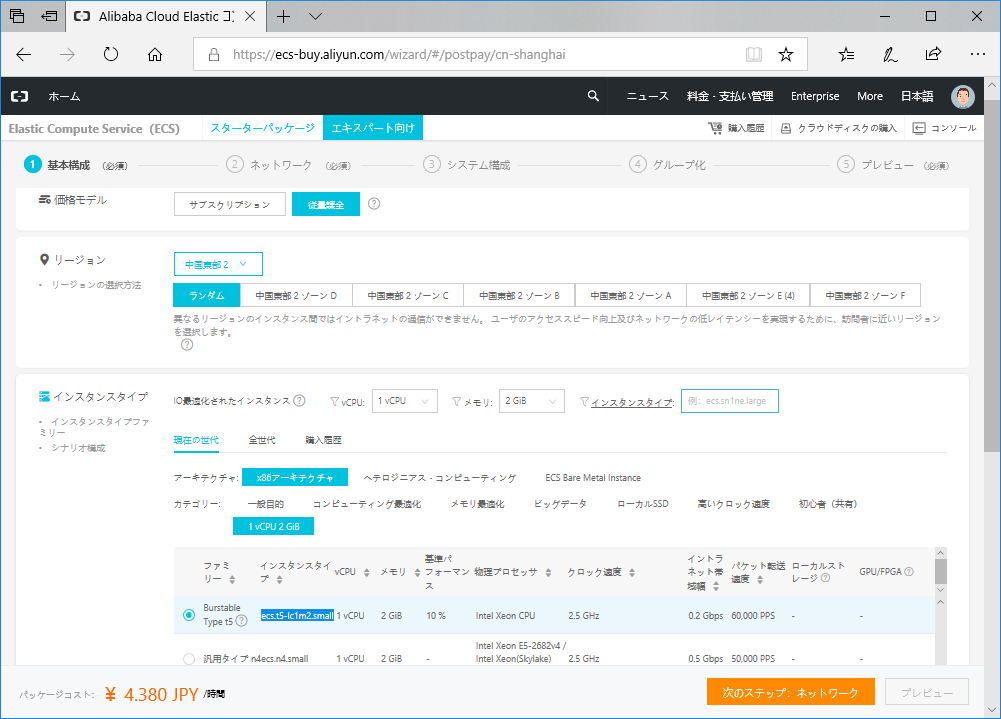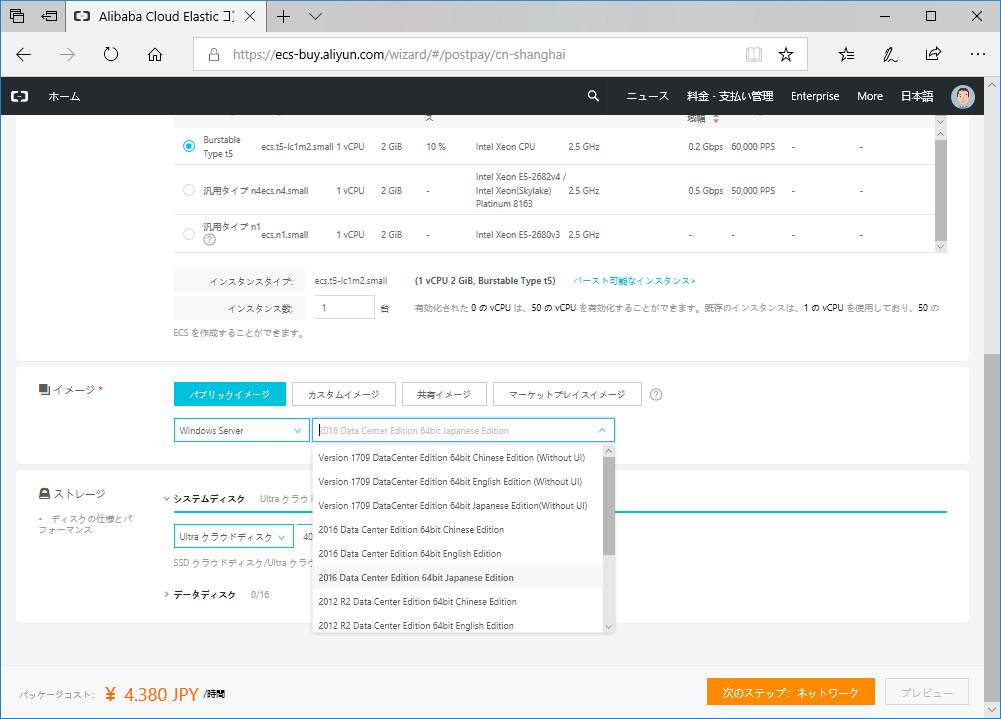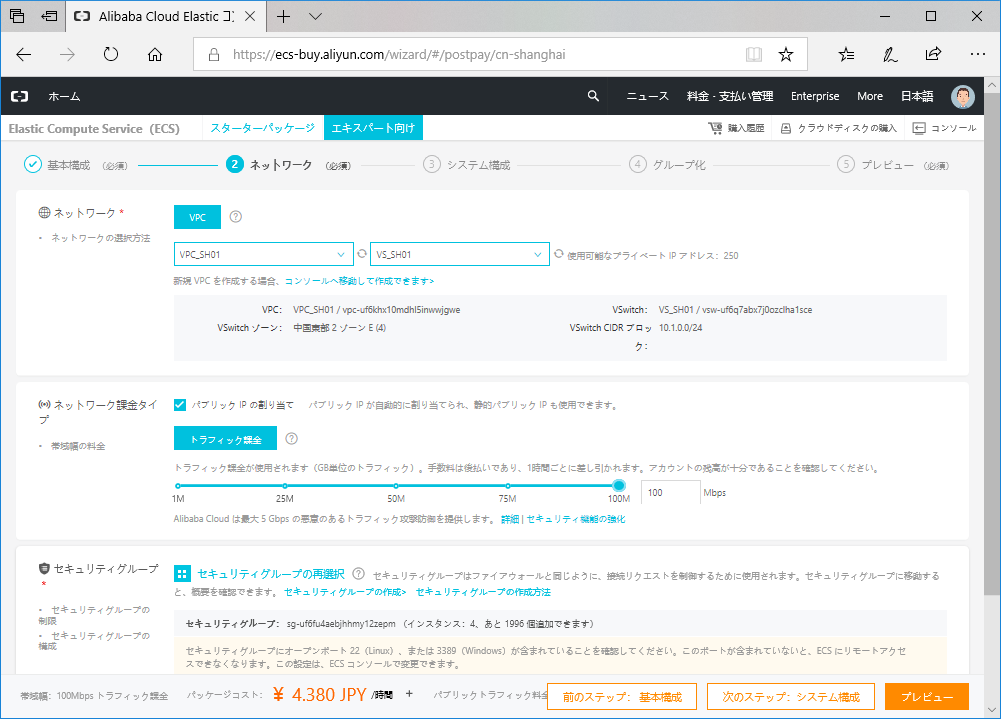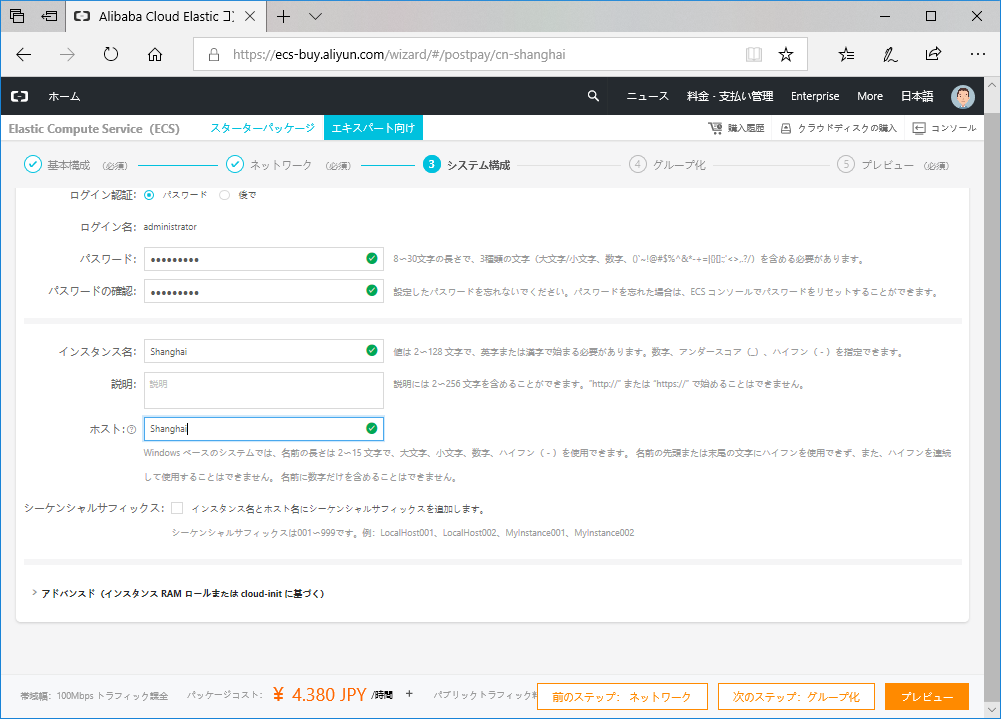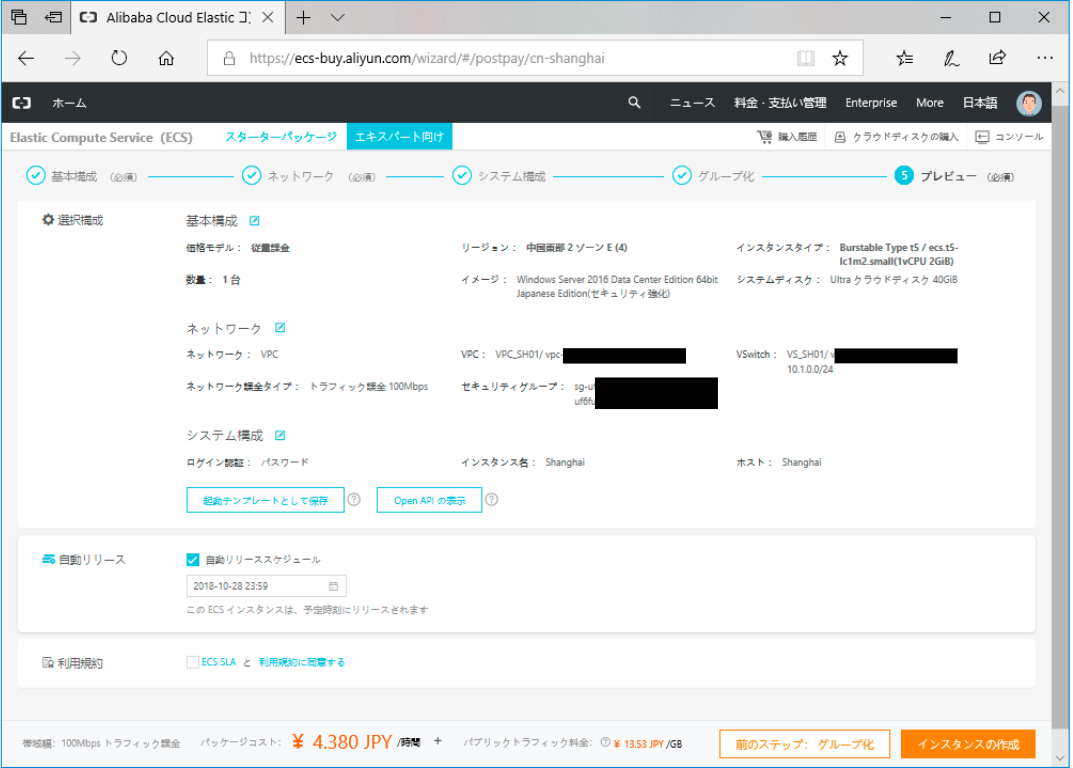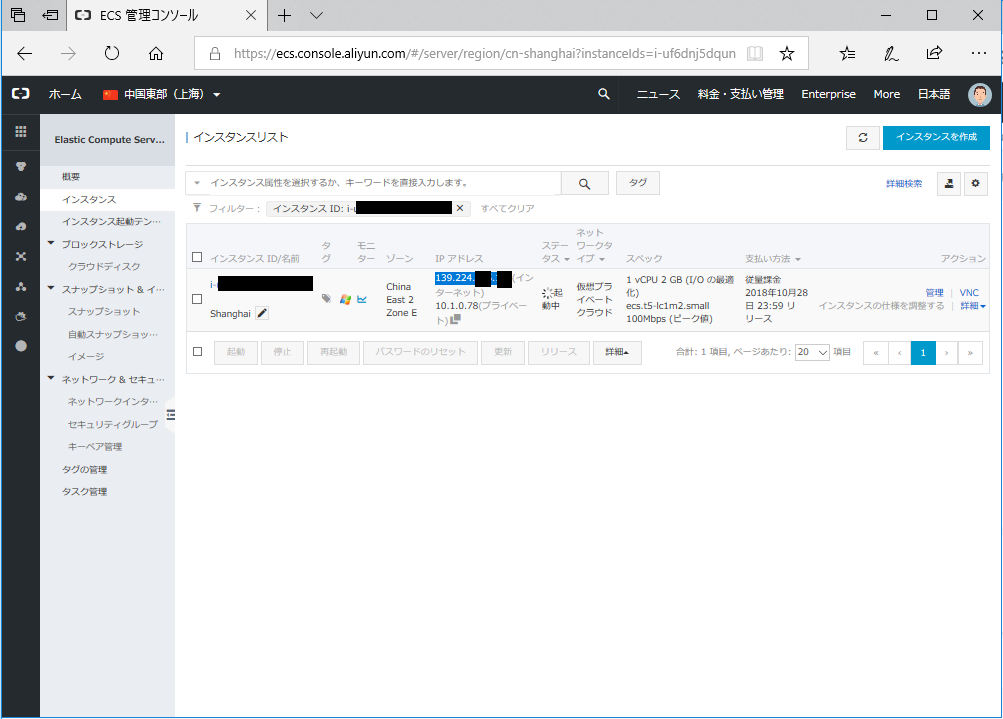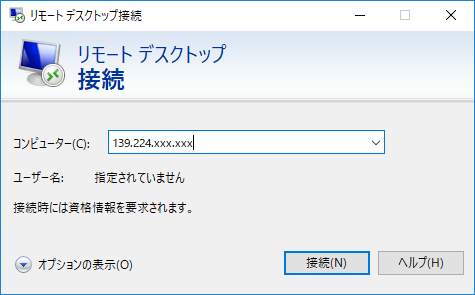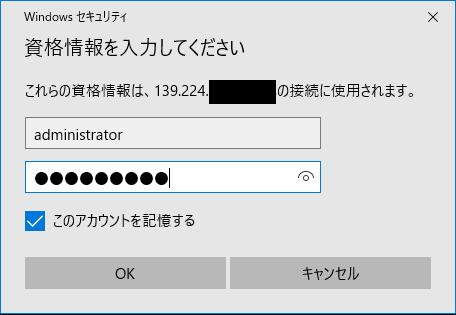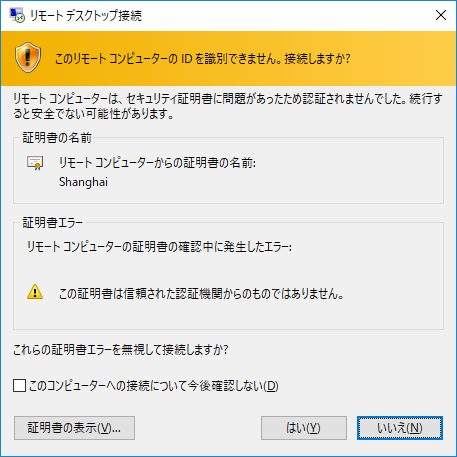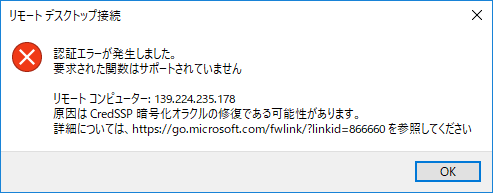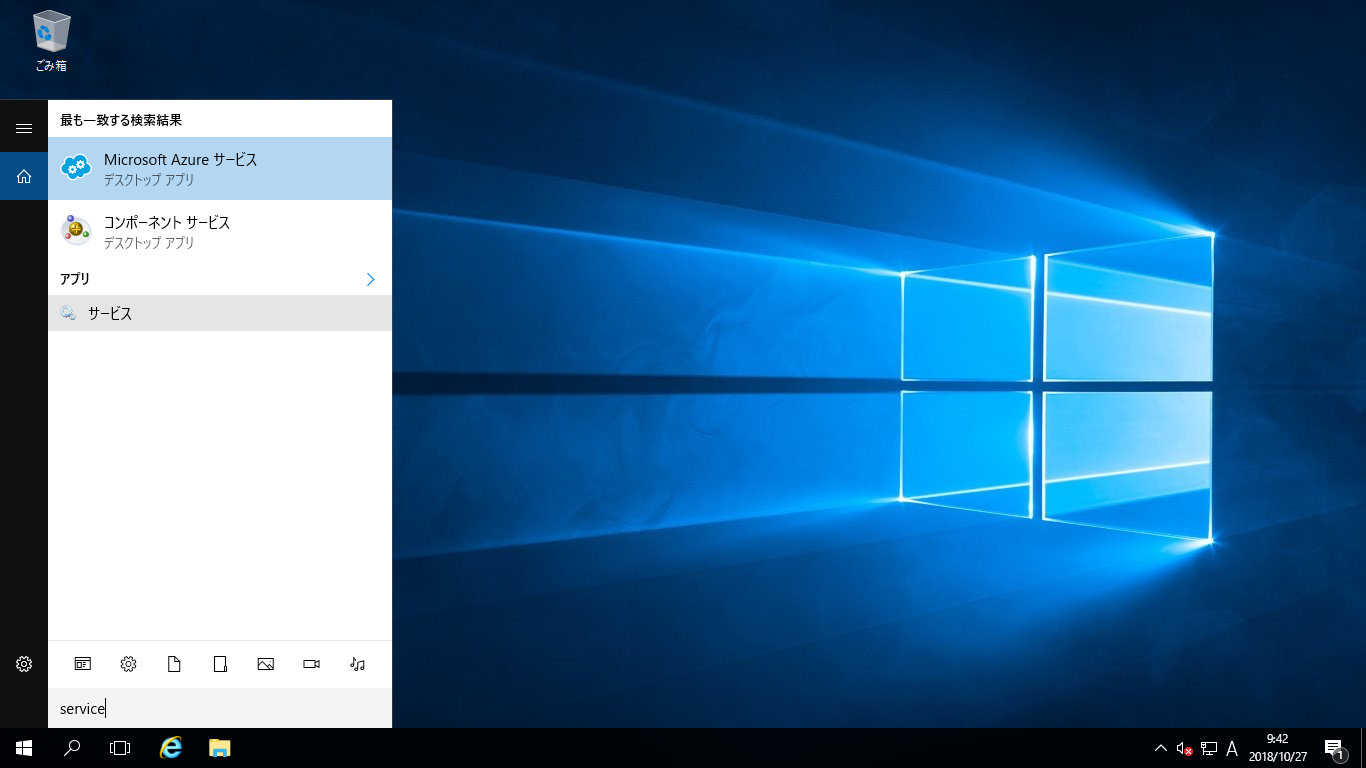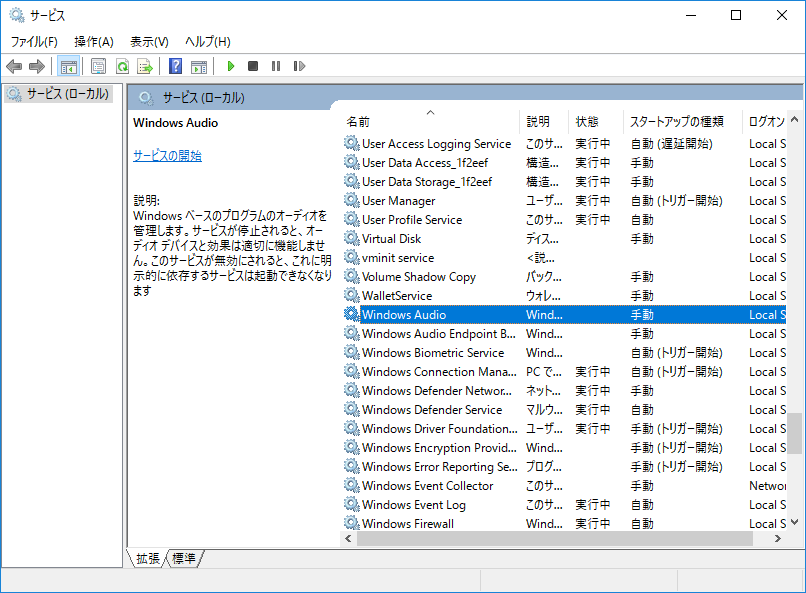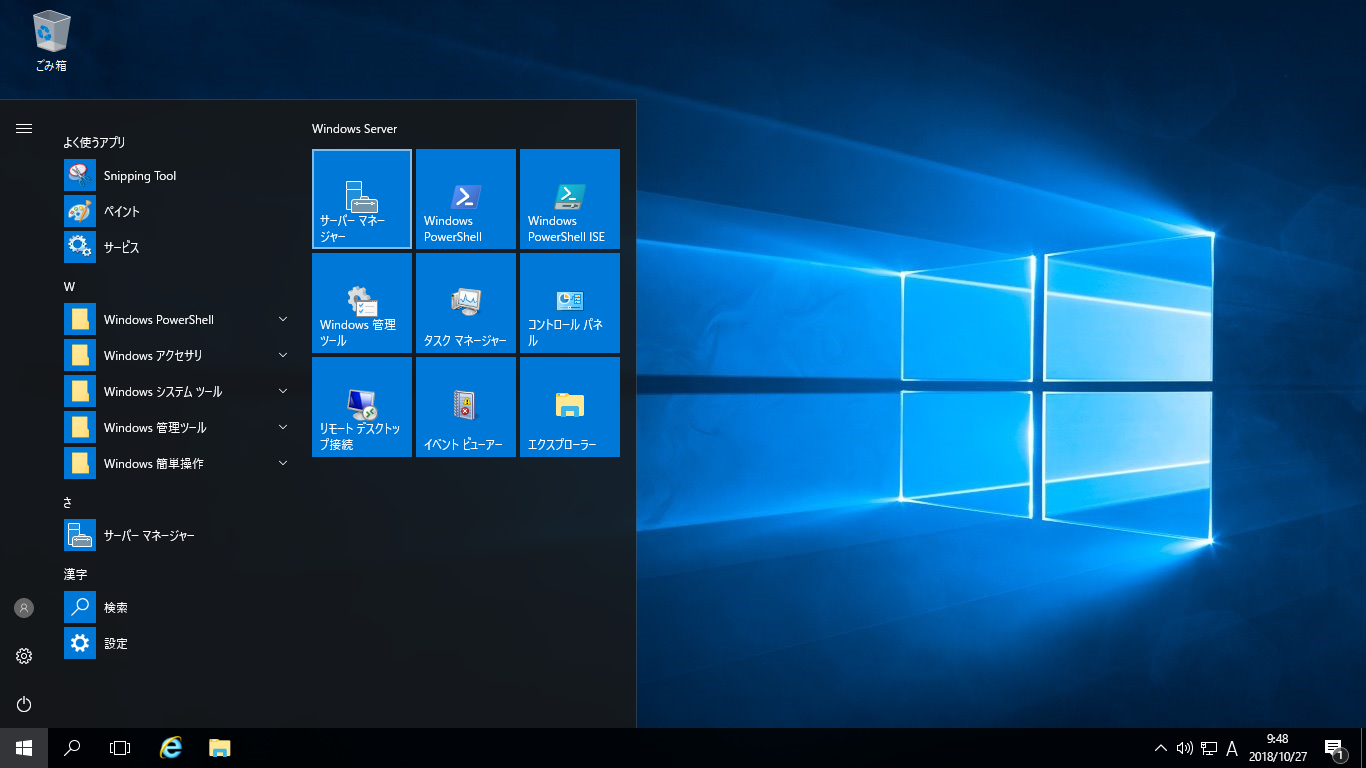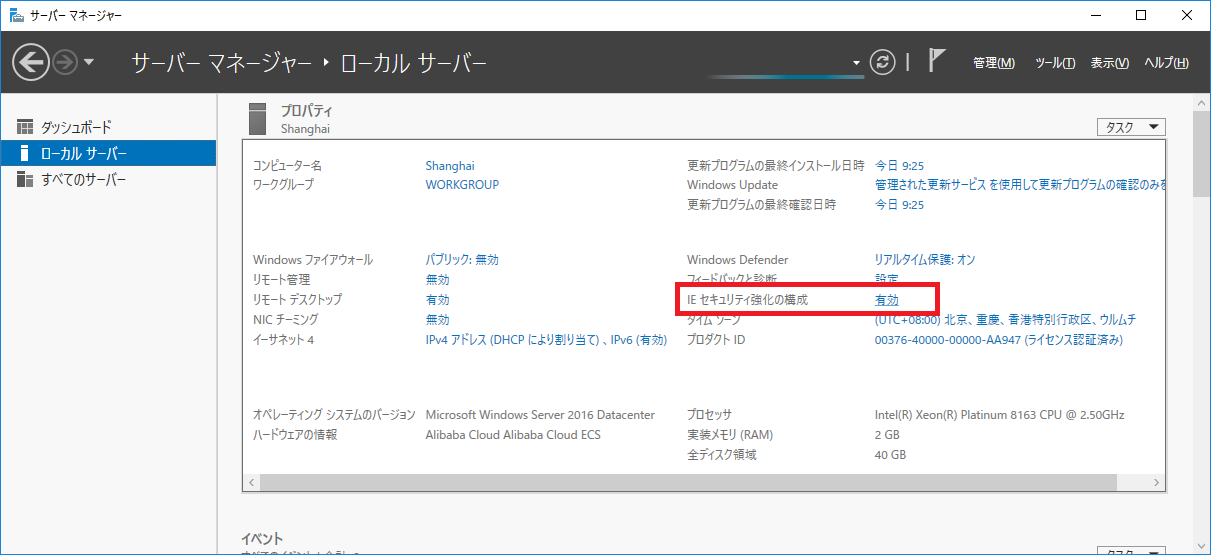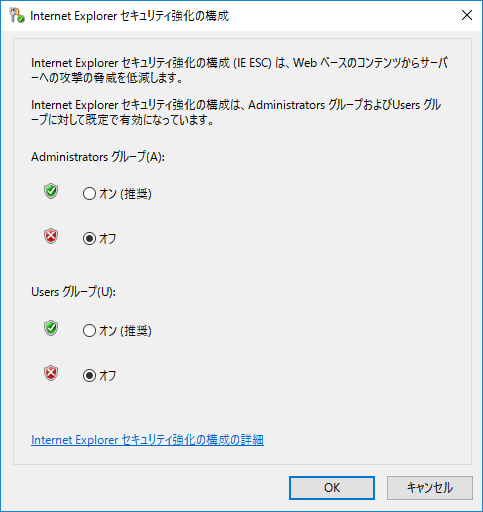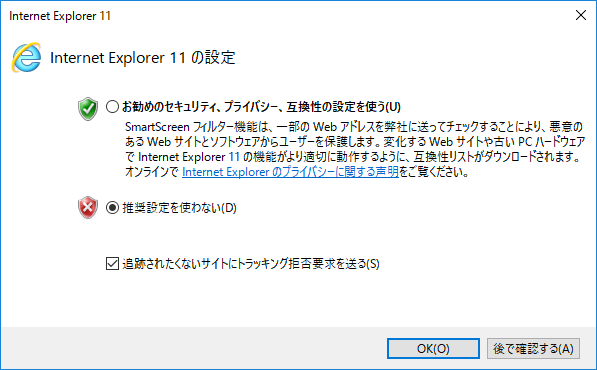初めに
最近下記で中国のパブリッククラウド上にプロキシを立てて日本にいながら中国からWebコンテンツがどう見えているのか、あるいは見えていないのかを確認する方法を共有しました。
[中国にプロキシ立ててWebコンテンツがどう見えているかを日本から確認してみた]
(https://qiita.com/makotaka/items/3ccebfb890fd0b17f68b)
でも、実は難しく考えることはなく、Windows ServerとRemote Desktopで簡単にできてしまうことが判明したので、簡単な調査結果と調査方法を共有します。通信料いれても1時間5円程度でできます。10年近くWindowsサーバの業務から離れていたのでクラウドでwindowsを使うという発想がでてくるまで時間がかかりましたw
考え方
- できるだけ安く済ませるので1時間単位の従量課金で(5円以内/1時間)
- Alibaba Cloud上のWindows Server上のIEで取得したコンテンツ、動画、音声をRemote Desktop接続を使って日本のWindows10上で表示
- 全てWindowsをGUI操作して実施。Linux/コマンドライン/追加のソフトウエアは使わない
調査結果
まずは簡単な調査結果より
検索エンジン部門
Googleはトップページさえ開けず。
http://www.google.com.hk/
http://www.google.com/
http://www.google.co.jp/
Google中国のサイトは、トップページには行けるが検索できず、リンク先の香港サイトにも飛べず。(香港はGreat Firewallの外)
http://www.google.cn/
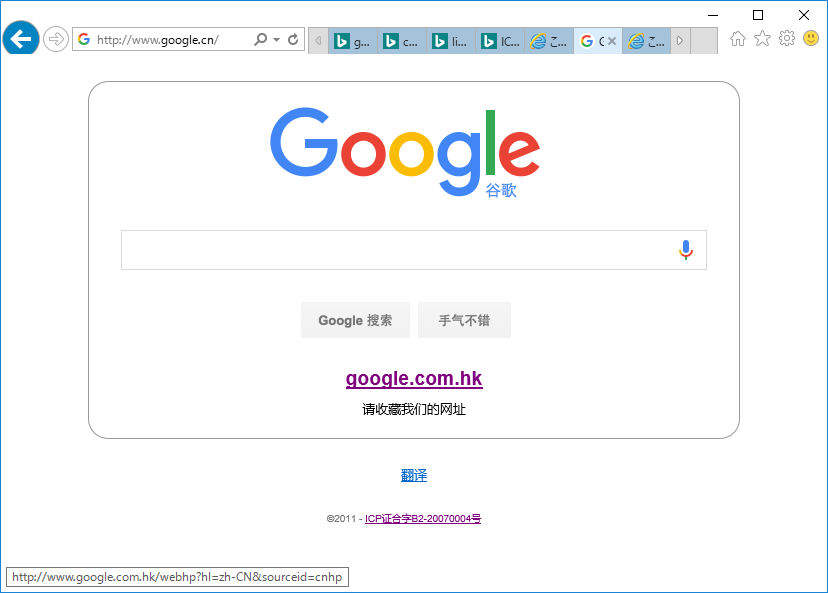
その他の検索エンジンはトップページには行けるがなにも検索できず。検索以外のコンテンツは利用できるのもあり。
http://www.goo.ne.jp/
http://www.yahoo.co.jp/
http://www.yahoo.com/
bingは普通に使えるようだけど中国仕様が入っているように見える。
アダルトコンテンツは検索しない。
https://cn.bing.com/

総論として、中国で検索サービスしたければ中国の仕様に合わせる必要があるということでしょうか。
動画サイト
youtube/dailymotionはトップサイトさえ開けず。
https://www.youtube.com/
https://www.dailymotion.com/
ニコニコ動画は利用可能
https://www.nicovideo.jp/
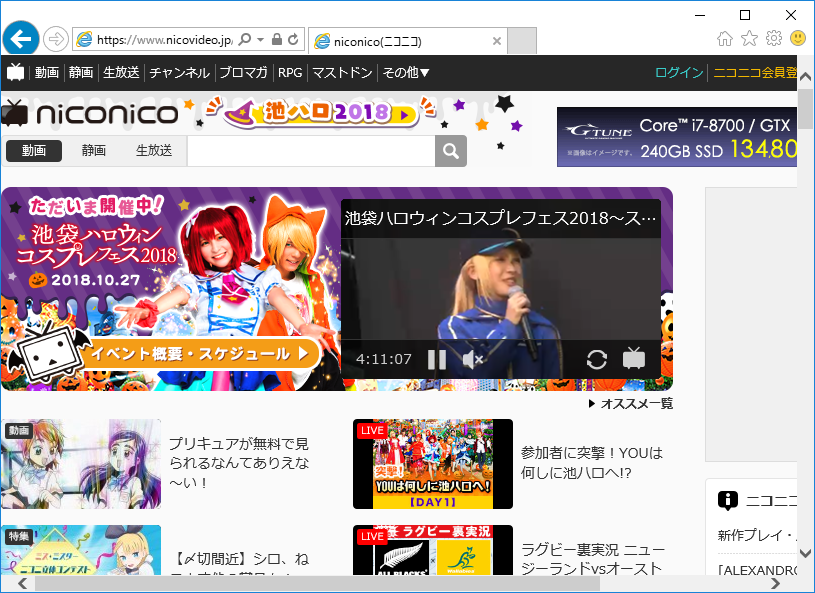
パンドラTVも一応トップページは開けたが動画始まらず。通信品質が原因かも。
http://www.pandora.tv/
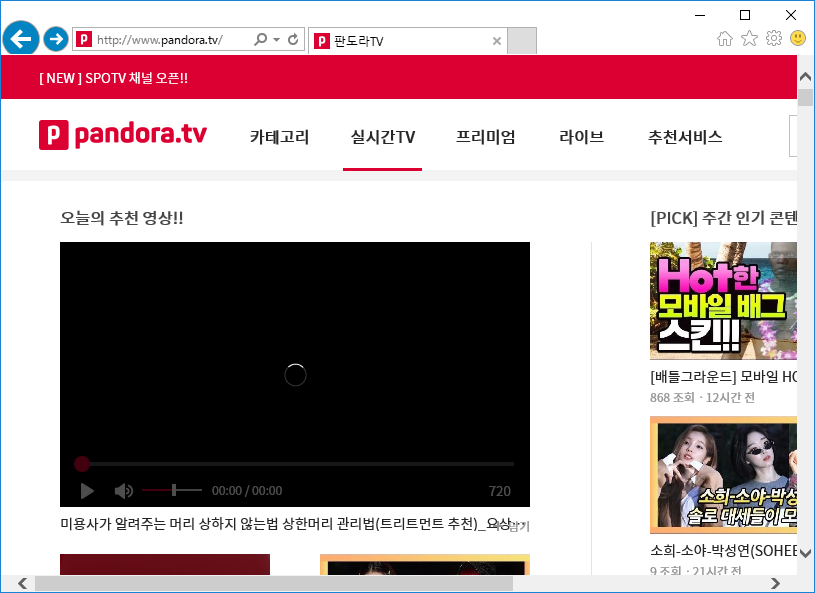
いまいち背景のポリシーがつかめません。
SNS
Facebook/Twitter/lineはトップページにも接続できず
https://line.me/
https://www.facebook.com/
https://twitter.com/
mixiはトップページには行けるがログインできず
https://mixi.jp/
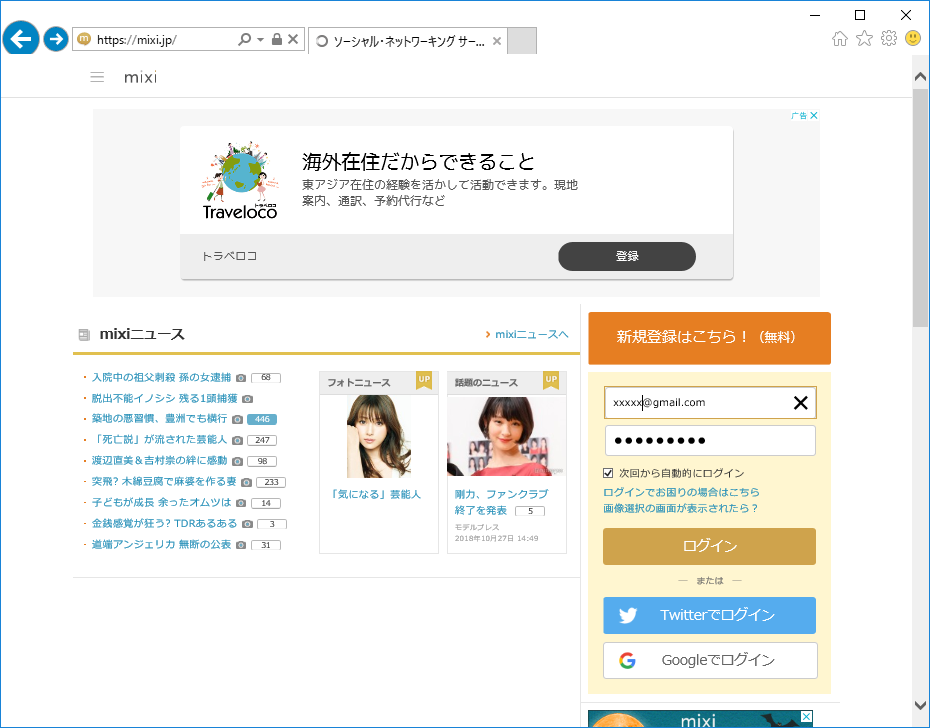
基本的には禁止ということでしょうか。
ショッピングサイト
楽天、amazon.comはすくなくともtopページは行ける
https://www.rakuten.co.jp/
https://www.amazon.co.jp/
なぜかamazon.co.jpのトップページも開かず
https://www.amazon.co.jp/
ポリシーがつかめません。
IT
Chromeも使えないかと思ったらsinaのサイトからダウンロードできた
http://down.tech.sina.com.cn/content/40
Go言語サイトへも接続できず
https://golang.org
GCPコンソールへも接続できず。
https://console.cloud.google.com
でもAWSはログインできた。
「中国からのお客様のようですね。AWS の最適化されたウェブサイトを amazonaws-china.com からご覧ください。」と表示される。コンソールにもログインできた。
アダルトその他
Pornohub/Xvideos/カリビアンコムはトップページも表示できず。
あえてURLは紹介しませんが、「裏本」サイトはいくつかひらけてしまいました。たまたまフィルタ漏れしていたのでしょうか、今時だれも見ようとしない、まじめに規制する必要ないということでしょうか。サンプル数が小さくてわかりません。
GreatFirewallの情報サイト、Greatfire.orgもトップページ表示できず
https://en.greatfire.org/
テスト環境の構築
それではテスト環境の構築方法をみていきましょう。日本のPCはWindows 10を想定していますが、OSXにもRemote Desktop Appがありますので問題ありません。中国に仮想windows Serverが必要ですが、パブリッククラウドを利用しましょう。
中国の(仮想)サーバ
中国にはかなり多くのパブリッククラウドがありますが、ほとんどが中国人以外の人が使用しようとすると中国の電話番号を求められたり、IDカードの番号を求められたり、クレジットカードが使えず、AlipayやWechatpayでしか決済できなかったりなどハードルが非常に高いです。裏技的な方法がないわけではないのですが、Alibaba Cloudは普通の日本人が中国のパブリッククラウドを利用できる非常に数少ない選択肢の一つです。私の知る限りTencent Cloudが唯一の代替案になります。中国の3大ネット企業(BAT:Baidu,Alibaba,Tencent)の残り1つのBaidu配下のBaidu Cloudは、残念ですが中国国民に付与されるIDカードの番号が必須となってしまいました。無料枠でテストするならAlibabaCloud一択です。この実験の範囲なら無料クーポンの範囲でも行けるはずです。というわけで、今回はAlibaba Cloudを使います。
今回のテスト環境の考え方
- 使い終わったら消すので、時間課金の従量課金を選択
- 最近のWindows Serverはコマンドラインしか使えないイメー3. ジがあるので、必ずGUIを使えるタイプを選択
- GUIを使えるWindows Serverは最低1core/2GBが必要
- パブリックIPアドレスは必要
- 帯域は十分に確保しておく
パッケージの購入
というわけでAlibaba CloudからECSパッケージの購入。ECSはAWSでいうところのEC2,いわゆる仮想サーバです。
- 詳細に設定したいのでエキスパート向け
- 数日のテストなので従量課金
- 中国どこでもいいけどとりあえず通信環境のより上海を意味する中国東部2
- GUIつきWindows Serverが動く最低スペックは1Core/2GBのecs.t5-lc1m2.small相当
- Windows Server 2016 Data Center Edition 64bit Japanese Editionを選択。ブラウザーが使えないのでWithout GUIイメージを選ばないように注意。
- このインスタンスだと1時間4円ちょっと。正確には4.380円/時間ぐらい。問題なければ次のステップ・ネットワーク
- 中国インターネットへ接続するのでパブリックIP割り当てをオン
- デフォルトの帯域では低すぎるのでとりあえず最大に
- パスワードを設定
- インスタンス名、ホスト名はわかりやすい物を
- 問題がなければプレビュー
- 個人的に消し忘れて無駄に課金されることがあるので日曜夜に消えるように自動リリーススケジュールを設定
- ECS SLA/利用規約を確認
- インスタンスの作成へ
- Windows Serverインスタンスができていることを確認し、起動したらパブリックIPアドレスを控えてリモートデスクトップ接続へ
Windows10からRemote Desktop接続
- administratorでさきほど設定したパスワードでログイン
- 正しく証明書を設定していないのでアラートがでますが、ここでは無視して接続します。
以下のようなエラーが出る場合はサーバ・クライアント共にWindows Updateを実施するか、下記を参照して一時的にセキュリティレベルを下げましょう。
https://qiita.com/fjtter/items/be213ff906b17809bf92
Windows Server側の設定
Remote Desktopで中国のwindows Serverにログインできたらそのまま
サーバの設定にうつります。サーバなので基本的にはWindows10のようなPC用途での使いかたは想定されていません。以下2点の設定を変更しましょう。
Windows Audioサービスの有効化
サーバ用途なので、音声が無効になっています。動画視聴のために有効にします。
IEのセキュリティレベルを変更
サーバ用途なので、セキュリティの設定がガチガチになっていて、今回の用途ではつかえません。クライアントと同レベルまでセキュリティの設定を下げます。
設定
Windows Audioサービスの有効化
IEのセキュリティレベルを変更
- 左下のwindowsボタンからサーバマネージャを起動
- 左メニューからローカルサーバを選択
- IEセキュリティ強化の構成を選択
- オフにする
- IEを立ち上げるセキュリティ構成について聞いてくるが、ここでは推奨セキュリティ構成を使わない
その他
日本-中国間のインターネット品質について
時間や上位ISPによってはかなり悪く、このテスト自体が困難な場合があります。業務で中国の調査を実施するならAlibaba Cloudの国際閉域ネットワークである帯域保証型のCENやExp.Cを購入し、Alibaba Cloudの東京リージョンにRemoteDesktopの踏み台サーバ(RDゲートウエイ)を設定して東京のサーバを経由して中国へ接続するのがいいでしょう。
1ヵ月単位で契約可能で金額もネットワーク事業者の専用線やそれに準ずるサービスよりはお手軽です。
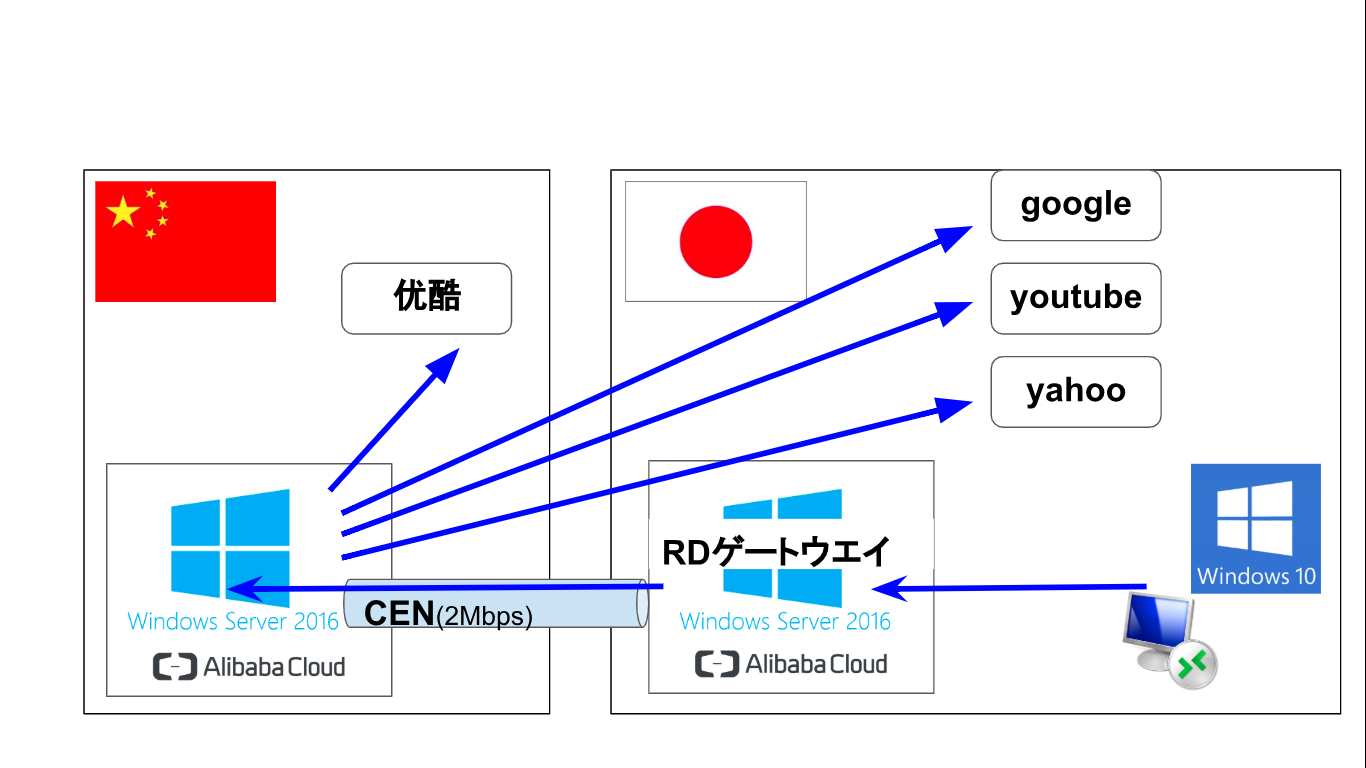
最後に
これは私の趣味の世界です。所属する団体の考え方は全く反映していません。